
Você está executando o sistema operacional Windows 10 e durante o uso de programas pesados como o jogo, AutoCAD ou Visual Studio, está ficando sem memória. Bem, isso é muito irritante e, neste, aprenda quão a corrigir pouca memória virtual Windows 10 erro, fazendo algumas alterações nas configurações.
Quando o sistema operacional Windows fica sem memória, ele bangs no a Memória Virtual para armazenar as páginas de memória menos usadas em um arquivo chamado pagefile.sys.
Memória virtual é uma memória que ajuda o sistema operacional na execução de programas que requerem recursos elevados, com a ajuda de um sistema de memória virtual pode executar facilmente programas dever pesados. Mas no Windows 10, você pode enfrentar problemas relacionados à Memória virtual, isso ocorre quando o Windows 10 não consegue acessar o arquivo pagefile.sys.
Se você está enfrentando esse problema, então não se preocupe, leia as soluções dado abaixo para se livrar do Windows 10 Memória virtual demasiado baixa erro, mas primeiro saiba quais são as causas do baixa memória virtual Windows 10 Erro.
O que causa Windows 10 demasiado baixa Memória virtual erro?
Um sistema operacional fixar o tamanho do arquivo pagefile.sys após calcular a quantidade de RAM instalada no PC. Se o seu computador tiver 8 GB de RAM fisicamente, então o tamanho da memória virtual fixo pelo Windows será igual a 2 GB ou um sistema de 32 bits e cerca de 4 GB em um sistema de 64 bits. Se você estiver enfrentando Windows 10 Memória virtual demasiado baixa erro, então significa que o seu programa que você está tentando executar exige muitos recursos e não pode ser tratado pela memória virtual.
Agora aprenda a corrigir baixa memória virtual Windows 10 erro.
Como corrigir erro muito baixo da memória virtual do Windows 10
Siga as fornecidas soluções uma por uma para fixar o memória virtual baixa Windows 10 erro.
Solução 1: Estenda memória virtual tamanho
1: Abra a caixa de diálogo Executar, pressione Windows + R.
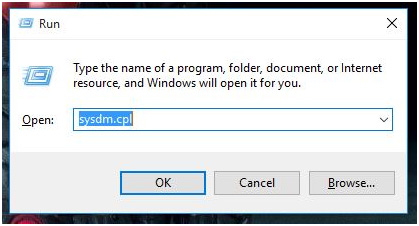
2: Digite sysdm.cpl para abrir a janela Propriedades do sistema.

3: Depois, navegue até a guia Avançado e clique no botão Configurações disponível na seção Desempenho.
4: A janela Opções de desempenho será aberta, agora mude para a guia Avançado.

5: Clique no botão Alterar presente na seção Memória virtual.
6: Aparecerá uma nova janela, clique na caixa de seleção na parte superior que diz Gerenciar automaticamente o tamanho arquivo paginação para todas as drives.

7: Depois, clique no botão de opção Tamanho personalizado. Aqui você pode conjunto o novo tamanho inicial do arquivo de pagefile.sys e o tamanho máximo.

8: Clique em OK, então clique em Aplicar na próxima janela e reinicie o seu PC.
As etapas dado acima devem fixar o erro relacionado à pouca memória no Windows 10. Se não então, siga para a próxima solução.
Solução 2: adicione mais RAM
O pagefile.sys usa o espaço em disco rígido do sistema para criar uma memória virtual isso é muito mais lenta que uma RAM real. Se você ainda não conseguir fixar esse problema depois de aplicar as acima etapas, então precisará adicionar mais RAM. A adição de mais RAM ajudará você a se livrar do baixa memória virtual Windows 10 erro.
Solução 3: Desativar aplicativos e programas
O erro de pouca memória do Windows 10 também pode ser causado devido a certos aplicativos e programas que consomem a memória do sistema. Portanto, aqui é recomendado desativar esses programas para corrigir um problema de pouca memória virtual do Windows 10.
Mas para fazer isso, você precisa primeiro reconhecer os aplicativos e programas que consomem memória instalados no seu PC / laptop.
Siga as etapas para fazer isso:
- Primeiro clique em Iniciar> digite gerenciador de tarefas> e abra-o
- Agora clique na guia Processos> escolha Memória para filtrar os programas de consumo de memória

- E clique com o botão direito do mouse no programa individual> escolha Finalizar tarefa

E é isso que os aplicativos e programas que consomem memória estão desabilitados. Espero que isso funcione para você corrigir um problema de memória virtual baixa no Windows.
Solução 4: Verifica disco erros
No Windows 10, você pode verificar se há erros no disco utilizando o prompt de comando. E, para isso, execute o Prompt de Comando como administrador> digite chkdsk C: /f command> pressione Enter.

Aqui você precisa substituir C pela partição do disco rígido. E para fixar os erros exibidos, execute o r parameter comando também.

Agora verifique se o erro de memória virtual baixa do Windows 10 está corrigido ou não.
Solução 5: Limpar arquivos e pastas temporários
Bem, sendo um usuário de computador, você deve estar ciente de que, usando o computador ou navegando na Web, o sistema acumula muitos arquivos indesejados. E é isso que afeta a memória, a velocidade do sistema e pode causar outros problemas e erros.
Portanto, é por isso que na maioria das postagens do meu blog eu sempre sugiro excluir os arquivos e pastas temporários. Você pode excluir os arquivos temporários e a pasta usando a ferramenta Limpeza de disco.
Siga as etapas para executá-lo:
- Clique em Iniciar> digite Limpeza de disco> inicie a ferramenta Limpeza de disco

- Agora escolha o disco que você precisa limpar> e a ferramenta removerá os arquivos desnecessários e exibirá o espaço livre.

Bem, você também pode usar as Ferramentas de limpador de terceiros, para remover completamente os programas indesejados, até os arquivos junco das entradas do Registro.
Execute o CCleaner para limpar arquivos junco, histórico de navegação, entradas do Registro, etc.
Solução 6: Digitalizar com antivírus
Bem, às vezes as ameaças maliciosas ou os programas vírus são instalados silenciosamente no seu sistema e começam a ser executados em segundo plano. Isso afeta o sistema e também consome toda a memória restante.
Portanto, aqui é sugerido verificar Completamente o seu sistema com os bons programas antivírus Completamente.
Bem, certifique-se de executar o antivírus pago, pois isso é seguro e realmente útil para tornar seu sistema livre de vírus.
Obtenha o SpyHunter para remover vírus, malware e outras ameaças maliciosas.
Espero que as fornecidas soluções funcionem para você corrigir o Windows 10 Memória virtual demasiado baixa erro, mas se o erro ainda estiver ocorrendo ou se o sistema estiver funcionando lento, então execute a automática Windows Reparar Ferramenta.
Torne o seu PC / Laptop sem erros do Windows
Execute a Profissional Recomendada Poderosa Windows Reparar Ferramenta, este é um utilitário de reparo avançado que, apenas varrendo uma vez, detecta e Conserta vários erros e problemas do PC. Com isso, você pode corrigir erros comuns do computador, proteger contra perda de arquivos, falha de hardware, vírus e malware, erros BSOD e outros erros. Isso não apenas Conserta erros, mas também otimiza o desempenho do PC com Windows e o torna extremamente rápido.
Obtenha Windows Reparar Ferramenta, para corrigir Windows relacionados erros e problemas
Conclusão:
Portanto, é tudo sobre Como corrigir o erro de memória virtual baixa do Windows 10. Siga as fornecidas soluções uma a uma para aumentar a memória virtual no Windows 10.
Certifique-se de seguir as conserta com cuidado, Bem o elas não funcionam apenas para o sistema Windows 10; os outros versão Windows usuários também podem segui-las.
Espero que o artigo tenha ajudado a resolver todas as suas dúvidas.
Hardeep has always been a Windows lover ever since she got her hands on her first Windows XP PC. She has always been enthusiastic about technological stuff, especially Artificial Intelligence (AI) computing. Before joining PC Error Fix, she worked as a freelancer and worked on numerous technical projects.